效果图:
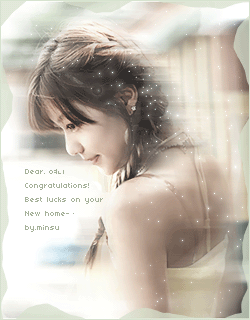
1:打开原图:

2:复制一层,滤镜-模糊-动感模糊,用橡皮工具(e),将主主体擦出

3:滤镜-象素化-马赛克(数值按照需要)
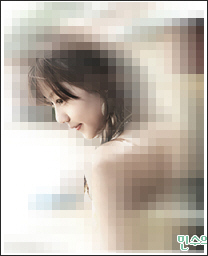
|||
4:滤镜-模糊-旋转模糊:(10,旋转,好)
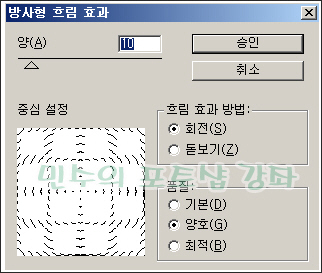
效果:

5:用选区工具,框出比原图小一些的选区,然后反选(ctrl+shift+i),选取与图片相近的颜色填充,
滤镜-扭曲-波浪,数值自拟。
6:用星星画笔
新建一层,用白色画笔点击出星星
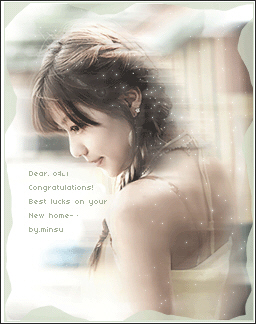
7:转到imageready中(shift+ctrl+m),将星星层关闭,
在动画面板中选择“复制当前帧”,点开星星层,然后点击第一帧,
选择”过渡“按钮,弹出窗口中:下一帧,2帧;点击最后一帧,
点击过渡按钮,弹出窗口:第一帧,1帧。窗口-优化,
选择gif模式,256色,保存即可。
完成效果:
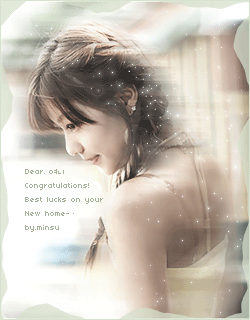
新闻热点
疑难解答